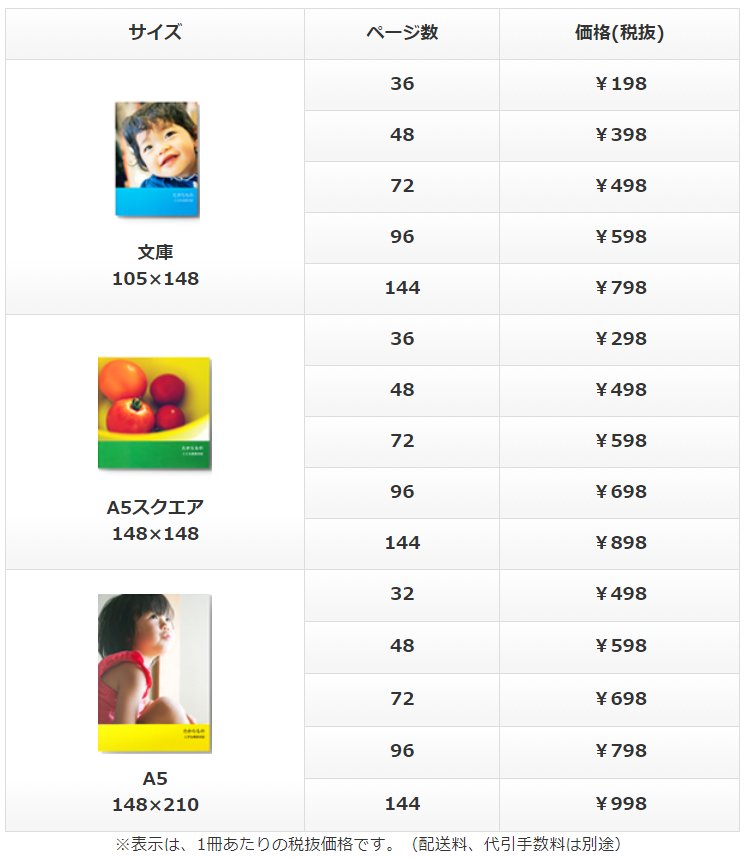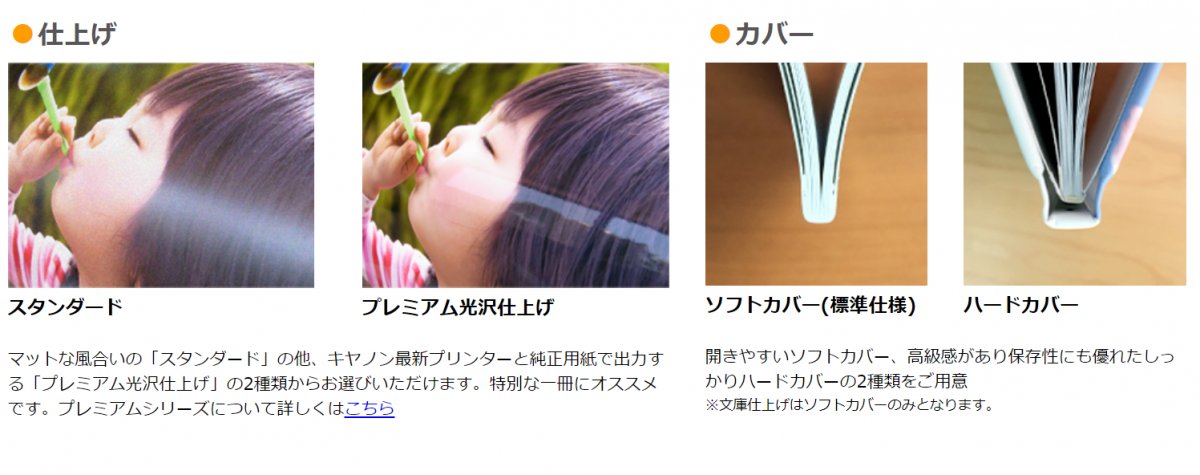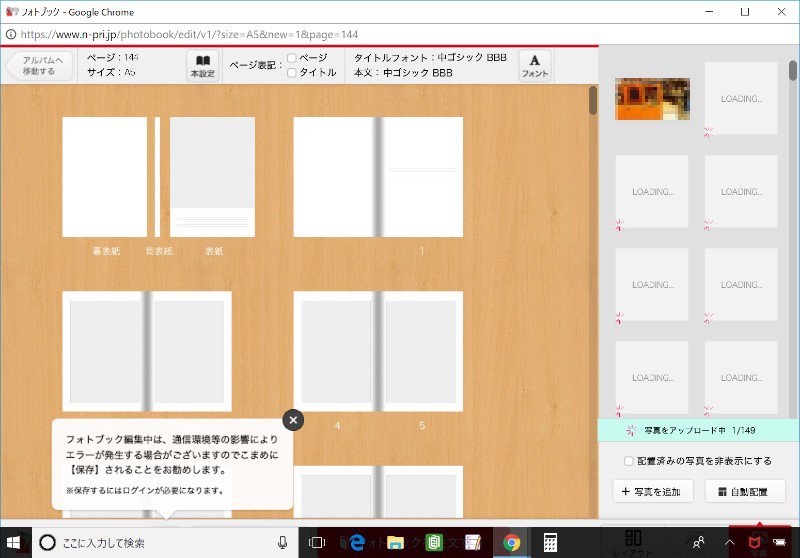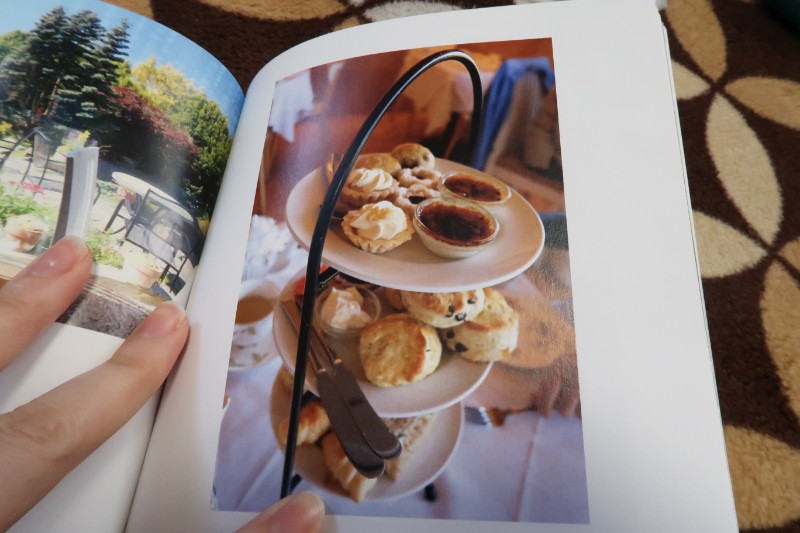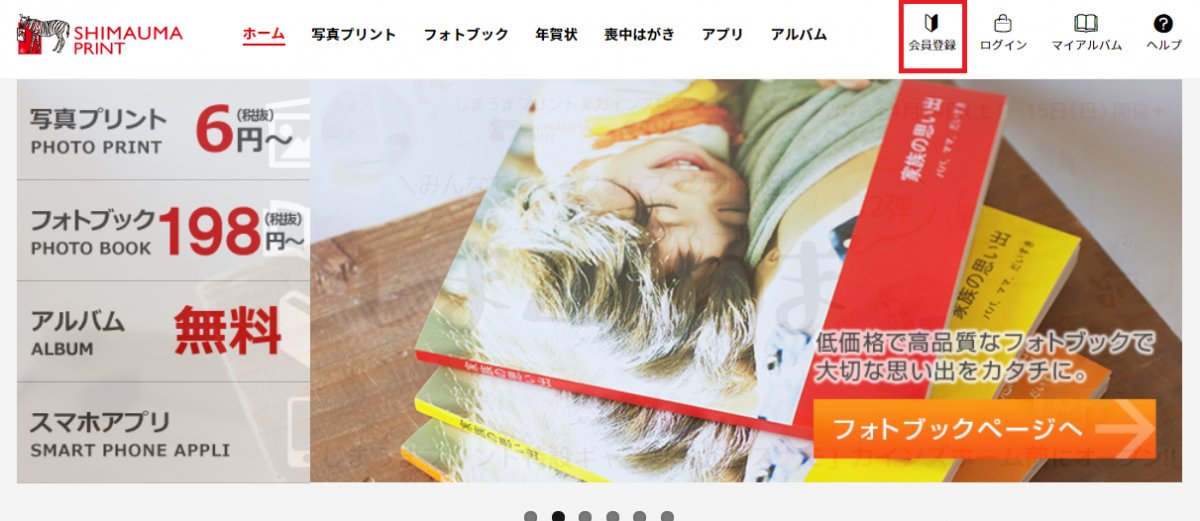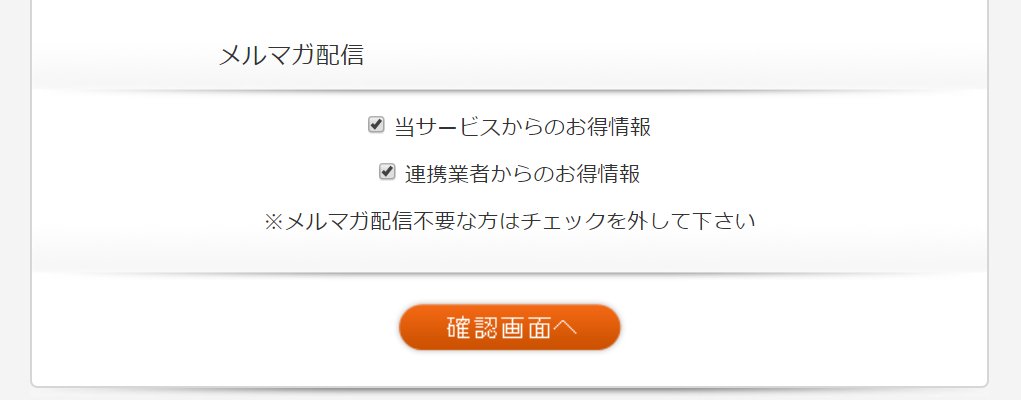この記事は広告を含む場合があります。
詳しくは広告についてをご覧ください
家族へのプレゼント用に前から試してみたかった【しまうまフォトブック】を利用してみたので、レビューしたいと思います。
前回レビューした高品質・低価格のフォトレボの時は姉が子どもの写真を旅行の思い出と一緒に大切に残せるようにと、質とコスパのバランスが良いフォトブックを選びました。
今回は両親がフォトブックを見るだけで旅行の一部始終を思い出せるようなアルバムを作りたくて、価格を気にすることなく写真をたっぷり載せられるフォトブックが欲しかったので、安いと有名な【しまうまプリント】を選んでみました!
結果は・・・大満足!!
早速どんなフォトブックだったのかご紹介していきますね。
フォトアルバムが格安で作れる【しまうまプリント】
先ほども「コスパで選んだ」と行ったのですが、しまうまプリントの安さはフォトブックの中でも群を抜いています。
フォトブックを作る前に、「有名なフォトブックじゃなくてもコスパがいいものがあるんじゃないかな?」と思って調べてみたのですが、結局しまうまプリントに戻ってきてしまいました。
最安198円~という驚きの価格!
まず驚くのが、最安のフォトブックは198円で作成可能なこと!
子どもやペットの成長を毎月1冊のフォトアルバムにしても、年間2000円ちょっとで12冊のフォトアルバムができてしまいます!(送料別)
おじいちゃんやおばあちゃん・友達などに配るにも気軽に作れる値段ですよね。
これだけ低価格なら、大量発注が必要なイベントや結婚式のギフトとして使ったりもできそうです。
ページ数を気にせずたっぷり写真を使える!
フォトブックで意外とお金がかかるのが、「ページ数を増やす」こと。
「1ページ追加すると〇円」などに設定されていることが多く、使いたい写真が入りきらないからとページを少しずつ増やしていくと、気づけば予算外になってしまうことも・・・。
実際にそうなってしまうことがあるのですが、苦労して作ったレイアウトをやり直すのも大変で、結局予算オーバーしてしまうこともあります。
その点、しまうまプリントは12ページ以上増えても100円アップくらいなので、かなり嬉しい驚きでした!!他のフォトブックの相場からすると比べられないくらい安いです!
私はA5スクエアを選んだのですが、96ページに収まりそうになかったので144ページに変更しました。48ページも増えたのに、たった200円アップだったので、もう「すごい!」の一言でした。
追加料金にはなりますが、光沢仕上げやハードカバーを選ぶこともできます。
私はスタンダードなしまうまプリントを試してみたかったので、A5スクエア・ソフトカバー(144p)で作成してみました。
ソフトも使いやすい!
意外とフォトブックのレビューには書かれていないことも多いのですが、フォトブック作成にはソフトも大事だと思っています。
ソフトが重かったり使いにくいと作るだけで一苦労。。一日で作業を終わらせるつもりだったのに何日もかかってしまうということもありました。
しまうまプリントのソフトは作ったフォトブックの中でもかなり使いやすいと思いました。
写真をアップロードするときも、あらかじめアップロードしておいたしまうまプリントのクラウドから選べたり、インスタグラムやフェイスブックの写真も使うことができます。
スマホを変えたときに写真もなくなっちゃった!という時でも、SNSにアップしている写真なら使うことができるのでいいですよね。
すでに加工し終わったお気に入りの画像をそのまま使えるのもポイントが高いと思います。
使いやすいソフトとはいえ、大量の写真のアップロードにはやっぱり時間がかかるので、時間のあるときにしまうまプリントのアカウントを作っておいて、クラウドに一気にアップロードしてしまうのがおすすめですよ!
実際にフォトブックを作る画面も直観的に操作ができて使いやすかったです。
自動配置機能もあるので、順番にこだわらない場合は、自動でざっと配置してから、気に入るように調整しても◎。
一番嬉しかったのは、配置した画像をレイアウトを残したままページごと入れ替えることができること!これができないソフトだと、「1ページ前後させたいだけなのに、最初からやり直し・・・」なんてことがあるんです。
ブラウザーで動くソフトなので、アカウントを作っていればネットがあればどこでも作業できるのもいいですね。
アプリでもフォトブック作成できるようです。スマホで作成したい場合は、アプリを見てみてください。
フォトブックをレビュー!
前置きが長くなってしまいましたが、いよいよ実際に届いたフォトブックをレビューしていきたいと思います!
しっかりとした非光沢紙
まずは紙の質感から。
横から見ると少しわかるかと思うのですが、紙はすこし厚めでしっかりしています。
安っぽい感じはなく、子どもがひっぱったりしても少々のことなら意外と大丈夫そうに感じました。
表面は触るとサラサラとしています。非光沢紙特有のサラサラとした感触は個人的に好みです。
光が当たる部分を見てみると、紙の凹凸があるのが見える感じの紙質です。
紙に厚みがある分、ページもめくりやすくて144ページあってもパラパラとストレスなく最後まで見れました。
見開きページも思いっきり使える!
ページ数がたっぷりあったので、1枚の写真を2ページにわたって使う見開きページも何枚か作ることができました。
綺麗な景色やお気に入りの写真をドーン!と効果的に大きく見せることができるので、見開きページの配置はかなりおすすめです。(配置する時には真ん中のとじ部分に注意です。)
他のページも大体1ページに1枚という配置にしたので、作品集みたいなオシャレな雰囲気にできたかなと思います。
一枚づつ写真をじっくり見れるので、1ページに1枚の配置もおすすめですよ!(ページ数をカウントしやすいというメリットもあります。)
高いフォトブックだとページ数を増やしたくなくて1ページに複数の写真をぎゅうぎゅう詰めしてしまったりもしたので、むしろしまうまプリントのフォトアルバムの方がオシャレになったような気がします・・・!
カラーも想像通りの仕上がり
心配していたカラーも他のフォトブックと大差なく、パソコンの画面通りの発色でした。
色が青や赤に偏ったりすることもなく、食べ物の写真も美味しそうな色のまま印刷されていたので一安心しました。
パソコンの設定によってはカラーが変わってしまうことがありますが、画面の色を整える【キャリブレーション】をしてから写真を編集すると、見たままの発色に近づけることができます。
私はフリーソフトの【Calibrize】を使っています。英語のソフトですが、数ステップですぐに終わるので、フォトアルバム作成前に使ってみてもいいかもしれません。
印刷の繊細さは高品質フォトブックに負けるかも・・・コスパを考えれば許容範囲!
ここまで良いポイントばかりご紹介してきましたが、レビューなので公平に気になったポイントも挙げておきたいと思います。
他の格安フォトブックでも同じ傾向にあるのですが、「グラデーションの描写が粗い」こと。
アップで見ると空のグラデーションの部分に、ところどころドットが見えているところがあります。
どのページでも別の格安フォトブックでも同じ症状があるので、おそらくインク詰まりなどではなく、単にグラデーションの描写の限界なんだと思います。
参考に、2倍以上の価格がする他社の高品質フォトブックと同じ写真で見比べてみました。
比べてしまうとグラデーションの描写やドットの粗さに気づいてしまうものの、個人的には家庭のフォトブックとしては十分だと感じました。
実際、両親も「写真がたくさんあるねー!」と喜んでいましたが、印刷については全く気にもしていないようでした。普通にアルバムとして見るなら、「フォトブックの質」よりも「写っているもの」を見るので当然といえば当然なのかもしれません。
私も1ページごとに写真を大きく載せられて、結果的にオシャレっぽく仕上げることができたしまうまプリントのフォトブックの方が、高品質だけど写真をぎゅうぎゅうにレイアウトしてしまったフォトブックよりもお気に入りになりました。
格安のソフトカバーでも、カバーがついてきた!
格安のフォトブックだったので、てっきりそのまま表紙が印刷されているのかと思っていたのですが、届いてみると、実はカバーに表紙が印刷されていました!これは嬉しい誤算です。
カバーを外してみると、中はシンプルな白い表紙。
ソフトカバーでも、カバーがついていることで耐久性も高くなるので、これはぜひ続けてほしいと思います。
表紙もさらさらの非光沢紙で、オシャレでした。
各ページの紙よりもさらにサラサラしていて光沢が少なめ。触った感じは半透明のブックカバーのような質感でした。
クーポン&メルマガでさらにお得に
しまうまプリントでは不定期にキャンペーン価格にしたりクーポンコードを配布したりしています。
イベントなどのシーズンなど、頻繁にキャンペーンをしているので、少しでも安くフォトブックを作りたい時には、キャンペーンを上手に利用してみてください。
【新アプリ公開記念】プレミアム仕上げ最大20%OFF (~7/22)

キャンペーン期間
2019年7月12日(金)10:00〜7月22日(月)16:59
【注意事項】
文庫サイズを除く全てのサイズのプレミアム、プレミアムハードが対象となります。
PCおよびアプリから注文可能です。
本キャンペーンは全てのお客様が対象で期間内はいつでもご利用いただけます。
複数デザインのフォトブックを同時に注文することはできません。
A4サイズと24ページはPCからのみ注文可能です。
キャンペーン価格はご注文時に自動適用されます。
SNS・キャンペーンページをチェック
https://t.co/jmNfXBEi8p pic.twitter.com/9xSKlA43rL
— しまうまプリント【公式】 (@shimapri) March 26, 2018
しまうまプリントのTwitterやFacebookでもキャンペーン情報をゲットすることができます。
急ぎでなければ、先にフォトブックを作成して後は注文するだけの状態にしておいて、キャンペーンが始まったタイミングで注文することもできますよ!
今現在キャンペーンが行われているかどうかは、しまうまプリントのキャンペーンページをチェックしてみてくださいね。
メールマガジンでキャンペーン情報を逃さず受け取る
SNSでは見逃してしまうかも!という方は、メールマガジンもおすすめです。私もメールマガジンで気づくことがよくあります。
メールマガジン登録にはアカウントが必要になるので、先にアカウントを作っておきましょう。
1.アカウントを作成
まずはしまうまプリントのトップページからアカウントを作成しましょう。
2. 会員情報の変更
ログインしたら、マイページから「会員情報の変更・退会」を選択します。
3. メルマガ配信にチェックを入れる
ページの下の方にある「メルマガ配信」のチェックボックスにチェックを入れて、確定すればOKです。
しまうまプリントは、気軽に楽しめる格安フォトブック!
しまうまプリントのフォトブックについて詳しくレビューしてみましたがいかがだったでしょうか?
格安ならではの部分もありますが、個人的にはしまうまプリントのフォトブックは気軽に楽しみたい方にかなりおすすめできるフォトブックだと思いました!
質にこだわりたい作品集やポートフォリオ向きではないですが、家族や友達と楽しみながらパラパラながめるフォトブックには十分だと感じます。
むしろ、こんなに低価格でここまでできるのがすごいなと思ってしまうくらいです。
しまうまプリントを試してみたいなという方は、フォトブックをソフトで作るだけなら無料なので、どんな見た目になるか試しに数ページレイアウトを作ってみるのも良いかもしれません。
また大量に写真を使ったフォトブックを作るときには、利用したいと思います!